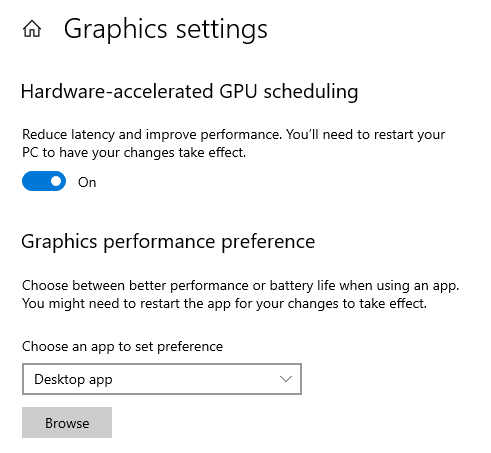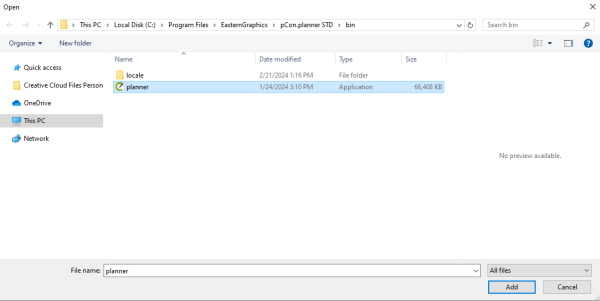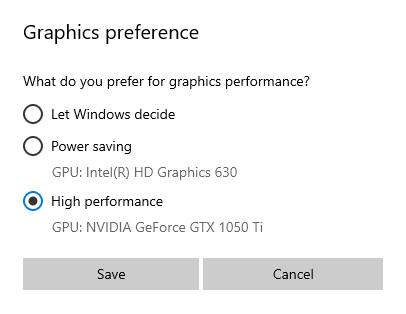pCon.planner este un software 3D care necesită o varietate de resurse de sistem, inclusiv puterea CPU-ului, RAM și memorie grafică suficientă. Cu toate acestea, chiar dacă cerințele hardware recomandate sunt îndeplinite, laptopurile, în special, pot întâmpina probleme de performanță. Aici veți învăța cum să rezolvați aceste probleme.
De ce este esențială o placă grafică dedicată
Dispozitivele moderne au adesea un cip grafic integrat, care este eficient energetic și prelungește durata de viață a bateriei. Totuși, această soluție grafică integrată nu este concepută pentru sarcini care necesită o putere mare de calcul, cum ar fi afișarea conținutului 3D, a materialelor și a iluminării. Aici intervine placa grafică dedicată, care este special concepută pentru astfel de sarcini solicitante și este semnificativ mai puternică.
Probleme comune când se folosește placa grafică greșită
Când utilizați aplicații care solicită intens grafic, precum pCon.planner, folosirea cipului grafic integrat poate duce la probleme de afișare și performanță. Acestea pot varia de la performanță lentă până la erori grafice. Pentru a vă asigura că pCon.planner folosește întotdeauna placa grafică dedicată și funcționează optim, urmați aceste instrucțiuni:
- Faceți clic dreapta pe desktop și deschideți „Setări de afișare” din meniu.
- În partea de jos, găsiți secțiunea „Setări grafice”.
3. Aici, puteți utiliza butonul „Răsfoire” pentru a selecta calea de instalare a pCon.planner și a adăuga „planner.exe” la listă. (De obicei se află pe unitatea locală C: în „Program Files”).
4. Selectați „Performanță ridicată” pentru a vă asigura că software-ul folosește placa grafică dedicată.
Tutorial video suplimentar
Pentru un ghid detaliat despre selectarea plăcii grafice dedicate și sfaturi suplimentare despre setările grafice, vă recomandăm tutorialul nostru video. În acest video, vă arătăm pas cu pas cum să faceți trecerea și să activați setările avansate în pCon.planner pentru calitatea umbrelor și texturilor, precum și „redarea rapidă”. Aceste ajustări sunt deosebit de utile pentru o navigare fluidă chiar și în proiectele mari.
Cu aceste setări, puteți obține cea mai bună performanță din pCon.planner în combinație cu hardware-ul dumneavoastră. Faceți clic pe imagine pentru a afla cum să maximizați performanța sistemului dumneavoastră:
Pentru mai multe întrebări sau pentru a explora subiecte mai detaliate, vizitați Centrul nostru de Ajutor. Acolo veți găsi informații cuprinzătoare despre toate funcțiile din pCon.planner.
Abonați-vă la canalul nostru de YouTube și rămâneți informați despre noile tutoriale despre planificarea camerelor, redare și vizualizare! De asemenea, vă puteți abona la blogul nostru pCon (în subsolul paginii).